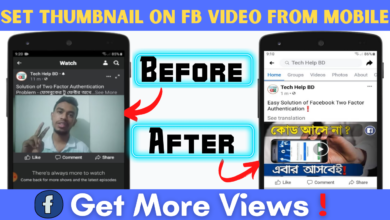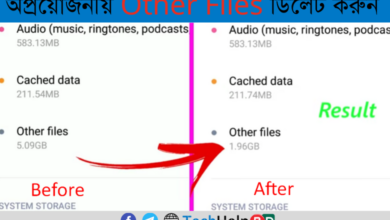পিসির যেকোন অ্যাপ সম্পূর্ণরূপে জাঙ্ক ফাইলসহ ডিলিট করবেন যেভাবে
পিসির জন্য বেস্ট সফটওয়্যার আনইন্সটলার অ্যাপ
আজকের এই পোস্ট দেখার পর অনেকেরই হয়তো মনে হতে পারে আরে ভাই পিসির অ্যাপ তো নরমালি চাইলেই আনইন্সটল করা যায় । এটার জন্যও আবার পোস্ট লিখতে হয় নাকি? 😂
– পুরো পোস্টটা পড়লে আশাকরি বুঝতে পারবেন 😊
Table of Contents
কেন রিভো আনইনস্টলার ব্যাবহার করবেন?
অনেক সময় আমাদের পিসিতে এমন সব অ্যাপ ডাউনলোড হয়ে যায় যেগুলোতে ভাইরাস থাকে এবং এই অ্যাপগুলো পিসিতে লুকিয়ে থাকে । অনেক সময় এই অ্যাপগুলো আনইন্সটল ও করা যায়না । সেক্ষেত্রে আপনারা Revo Uninstaller দিয়ে খুব সহজেই অ্যাপটা আনইন্সটল করতে পারবেন ।
আবার, আমাদের কম্পিউটার থেকে একটা অ্যাপ আনইন্সটল করার পরও দেখা যায় ঐটার অনেক জাঙ্ক ফাইল আমাদের পিসিতেই থেকে যায় । যেগুলো আর কখনো আমাদের কোন কাজে আসবে না । কিন্তু আপনি যখন Revo Uninstaller দিয়ে একটা অ্যাপ আনইন্সল করবেন তখন চাইলে ঐ অ্যাপের সকল জাঙ্ক ফাইলগুলোও ডিলিট করে নিতে পারবেন । এতে আপনার পিসির স্টোরেজ অনেকটাই বাঁচবে ।
কিভাবে কম্পিউটারে রিভো আনইনস্টলার ডাউনলোড করবেন?
আমি প্রায় ১ বছর ধরে রিভো আনইনস্টলারের ফ্রি ভার্সন ব্যবহার করে আসছি । সত্যি বলতে, প্রিমিয়াম ভার্সনের কখনো প্রয়োজন পড়ে নাই তাই আমি সাজেস্ট করবো আপনারা [এখানে ক্লিক করে ] ডাউনলোড করে নিন ফ্রি ভার্সনটাই ।
কম্পিউটারে যেভাবে রিভো আনইনস্টলার ব্যাবহার করবেন
এখন আমি আপনাদেরকে দেখাবো কিভাবে আপনারা রিভো আনইনস্টলার দিয়ে অ্যাপ লিস্ট বের করবেন, অ্যাপ ডিলিট করবেন, যদি কোন অ্যাপ খুঁজে না পান তাহলে কি করবেন ইত্যাদি ইত্যাদি…
পিসিতে থাকা সব অ্যাপের লিস্ট বের করবেন যেভাবে
রিভো আনইনস্টলার অ্যাপে প্রবেশ করলেই প্রথমেই আপনারা সকল অ্যাপের লিস্ট পেয়ে যাবেন
তবে Windows Apps গুলোর জন্য আলাদাভাবে একটা অপশন আছে ঐখানে গেলে উইন্ডোজের অ্যাপগুলো পেয়ে যাবেন এবং আনইন্সটলও করতে পারবেন ।
আপনি যে অ্যাপটাকে খুঁজছেন ঐটার নাম/কম্পানির নাম লিখে সার্চও করতে পারবেন
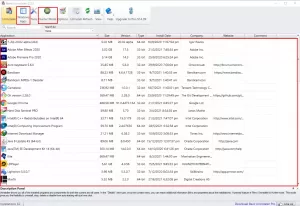
কোন অ্যাপ খুঁজে না পেলে কি করবেন?
অনেকসময় এই অ্যাপ লিস্টে আপনি যে অ্যাপটা আনইন্সটল করতে চাচ্ছেন সেটা নাও থাকতে পারে । সেক্ষেত্রে আপনি Revo Uninstaller এর Hunter Mode ব্যাবহার করতে পারেন ।
যেভাবে হান্টার মুড ব্যাবহার করবেন
রিভো আনইনস্টলার অ্যাপ থেকে প্রথমে হান্টার মুড সিলেক্ট করে নিবেন তারপর আপনাদের যে অ্যাপটা ব্যাকগ্রাউন্ডে রান করছে অথবা আপনি দেখতে পারছেন ঐটার উপর এই হান্টার আইকনটা নিলেই আনইন্সটল অপশন পেয়ে যাবেন । তারপর খুব সহজেই আনইন্সটল করতে পারবেন ।
এটা আসলে স্ক্রিনশট দিয়ে দেখালে আপনারা ঠিকভাবে বুঝতে পারবেন না এজন্য ছোট্ট একটা ক্লিপ শেয়ার করলাম এটা দেখলে বুঝতে পারবেন ।
হান্টার মুডের বিষয়টা বুঝতে অসুবিধা হলে ভিডিওটা দেখুনঃ
যেভাবে জাঙ্ক ফাইল সহ অ্যাপ ডিলিট করবেন
যে অ্যাপ ডিলিট করতে চান ঐটায় মাউস থেকে রাইট ক্লিক করে আনইন্সটল বাটনে ক্লিক করবেন
তারপর Make a system restore before uninstall দেখতে পারবেন, এটার মানে আপনি যদি এটায় টিক মার্ক দিয়ে রাখেন তাহলে আপনার ডিলিট করা অ্যাপ এবং অ্যাপের ফাইলগুলো গিয়ে Recycle bin এ জমা হবে আর না দিলে জমা হবেনা ।
আমি যেহেতু একেবারেই ডিলিট করে দিতে চাচ্ছি এজন্য আর এটায় টিক মার্ক দেই নাই । তারপর Continue বাটনে ক্লিক করুন ।
তারপর আপনার অ্যাপের ডিফল্ট একটা আনইন্সটল পপআপ আসবে তো এখান থেকে আনইন্সটল করে নিবেন তবে Revo Uninstaller ক্লোজ করবেন না, কারণ এখনো অনেক কাজ আছে ।
তারপর আপনাকে স্ক্যান করতে হবে, Advanced মুড সিলেক্ট করা থাকবে ঐটায় রেখে Scan বাটনে ক্লিক করবেন ।
তাহলে নিচের মতো Leftover জাঙ্ক ফাইলগুলো পেয়ে যাবেন এগুলো Select all বাটনে ক্লিক করে সিলেক্ট করে পাশে থাকা Delete বাটনে ক্লিক করে ডিলিট করে দিবেন ।
জাঙ্ক ফাইল ডিলিট করার বিষয়টা বুঝতে অসুবিধা হলে নিচের ভিডিওটা দেখতে পারেনঃ
পোস্টের একদম শেষ প্রান্তে চলে এসেছি যদি এখনো কারো কোন সমস্যা থেকে থাকে নিচে কমেন্ট করে জানাতে পারেন অথবা আমাদের ফেসবুক পেইজে মেসেজ দিতে পারেন


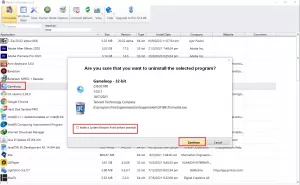
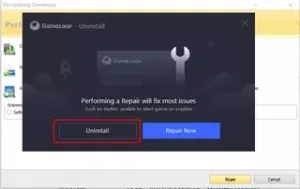
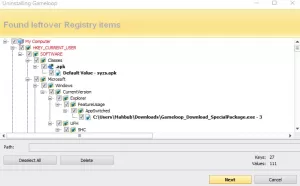
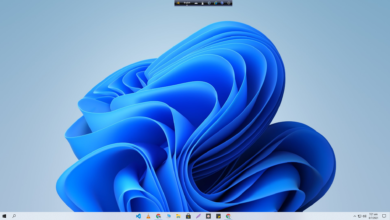
![মোবাইলে স্ক্রিনশট এবং স্ক্রিনরেকর্ড করার জন্য সেরা একটি এপ [Only 6 MB] 11 best screenshot app for android](/wp-content/uploads/2021/07/best-screenshot-app-for-android-390x220.png)